최근 글
STUDY/3d design
AutoCAD 2019 원룸 평면도 설계 따라하기 #5(창문 표시,가구배치 및 사이즈 조정)
2020. 10. 23. 21:40
만든 문을 전체선택하고 B(block)를 누르면 저렇게 창이 뜬다
이름을 설정해주고 ok를 누르면 그룹핑되어서 한 개체로 선택된다
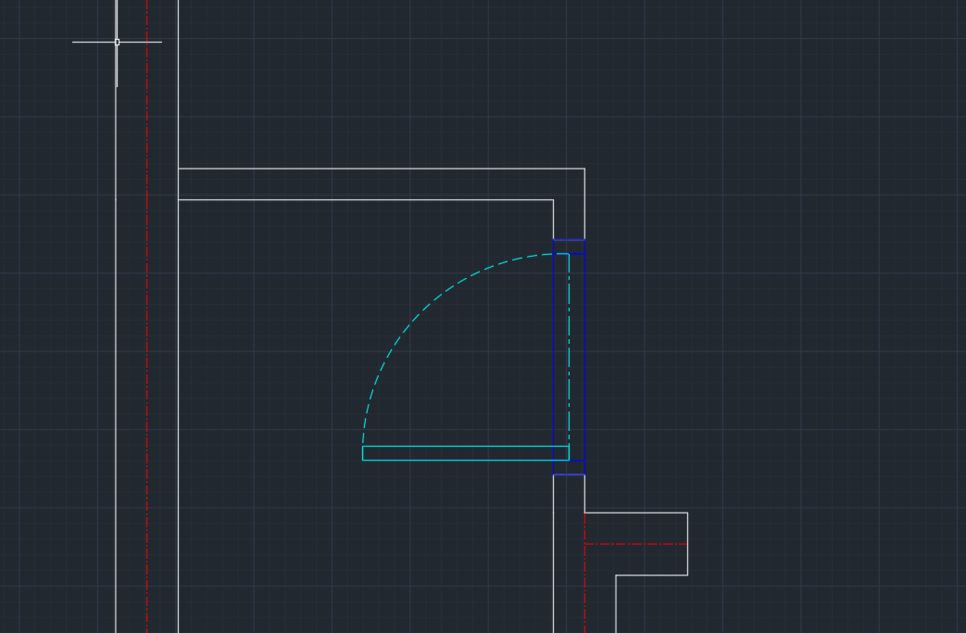
창고 문에 그대로 copy해준다

위에서 했던것처럼 REC로 창문도 만들어준다
문틀 프레임은 45x200

창문은 800x45로 만들고, 중간에 유리표시 선을 그어준다음 시안으로 처리해준다

양쪽으로 배치한다음, 중간에 선을 하나 그어서
중심과 창문의 열리고 닫히는 방향을 알 수 있도록 한다

여기까지 이정도 완성됐다

가구배치할 블록들을 copy해왔다

무브나 카피를 이용해서 가구들을 배치해준다
창고 문짝이 어느샌가 반대로 되어있길래 나도 Rotate로 돌려서 다시 배치했다

그리고 불러온 욕조 크기가 맞지 않아서
정중앙에 키울 욕조 width만큼 라인을 하나 그려주고
scale로 오브젝트 잡은다음 기준점을 클릭한다
reference-왼쪽 중앙 끝점 클릭-욕조의 오른쪽 중앙 끝점 클릭
그다음 라인의 오른쪽 끝점으로 이동하면 욕조가 그만큼 늘어난다. 줄이는것도 마찬가지

욕조 크기가 늘어난만큼 자리도 재배치해주었다

그리고 빨래바구니로 가서 더블클릭하면 이렇게 창이 뜨는데

OK를 누르면 빨래바구니 블록을 수정할 수 있는 창이 뜨게된다

여기서 STR(stretch)를 눌러서 빨래바구니의 크기를 수정할 수 있다

수정을 다 했으면 오른쪽 위에 클로즈 블록을 누르면
저장할건지 아니면 그냥 나갈건지를 물어본다
저장하고 나가면

이렇게 사이즈가 늘어난 빨래바구니가 적용된다
'STUDY > 3d design' 카테고리의 다른 글
| AutoCAD 2019 원룸 평면도 설계 따라하기 #7(실명과 해치넣기) (0) | 2020.10.25 |
|---|---|
| AutoCAD 2019 원룸 평면도 설계 따라하기 #6(신발장,붙박이장) (0) | 2020.10.24 |
| AutoCAD 2019 원룸 평면도 설계 따라하기 #4(창호 표시) (0) | 2020.10.22 |
| AutoCAD 2019 원룸 평면도 설계 따라하기 #3(중심선,파선변경,창호 위치선정) (0) | 2020.10.21 |
| AutoCAD 2019 원룸 평면도 설계 따라하기 #2(내벽선 그리기, 중심선 변경) (0) | 2020.09.28 |
STUDY/3d design의 글 더보기